2019年04月12日更新
TVer(ティーバー)をテレビで見る方法!ChromecastやFire TVでミラーリング!
TVerはiPhoneやAndroidのアプリで見る他にテレビで見ることも出来ます。ただ、TVerをテレビで見るにはFire TVやChromecastなどでTVerをミラーリングさせる方法があります。今回はTVerをテレビで見るその方法をご紹介します!

目次
- 1TVer(ティーバー)をテレビで見る方法はある?
- ・TVer はミラーリング機能を使えば視聴することができる
- 2TVerをテレビで見る方法【ChromeCast編】
- ・ChromeCastでテレビにミラーリングする
- ・Google Homeアプリをインストール
- ・画面や音声をキャストをタップ
- ・出力させたいChromecastを選択
- 3TVerをテレビで見る方法【AirPlay編】
- ・iPhoneでFire TV Stickなどにキャストする
- ・Fire TV Stickにミラーリングアプリをインストール
- ・ミラーリングできる状態にする
- ・スマホで再生した動画をテレビで再生する
- 4TVerをテレビで見る方法【Miracast編】
- ・Android端末の画面をテレビにミラーリングする
- ・dTVターミナルなら専用リモコンのMiracastを押すだけ
- ・AndroidでMiracast対応端末に設定する
- 5TVerをテレビで見ることができない場合
- ・インターネット環境の見直し・端末の再起動などを試す
- 6TVerをテレビで見るにはミラーリング機能を使おう
- ・TVerの記事が気になった方にはこちらもおすすめ!
TVer(ティーバー)をテレビで見る方法はある?
TVer(ティーバー)とは、民放各局が合同で提供している見逃したテレビ番組を後から視聴が出来るサービスです。しかも、TVerはテレビでの放送後、1週間以内であれば無料でいつでもどこでもお好きなデバイスを使って視聴することが出来るのがTVerの最大のメリットです。
うっかり見逃してしまったテレビ番組をTVerを使って後から視聴するにはとても助かるサービスではあるのですが、スマホなどの小さな画面でTVerを見るには少し物足りないと感じてしまいます。
現在のところ、TVerはiPhoneやAndroidなどのスマホやタブレット、PCでTVerを視聴することが出来ているのですが、テレビなどの大画面でTVerを見たいと思っても、そのままではTVerをテレビで見ることが出来ません。
そこで、TVerをテレビで見るにはミラーリング機能という方法を使います。ミラーリング機能を使ってTVerをテレビで見るにはいくつか工夫が必要となるのですが、本記事では、iPhoneやAndroidなどのデバイスを使ってTVerをテレビで見る方法をご紹介します。
TVer はミラーリング機能を使えば視聴することができる
今のところ、TVerを設定なしにそのままテレビで見ることは出来ませんが、iPhoneやAndroidなどのスマホやタブレットをテレビと接続させて視聴する「ミラーリング機能」という方法を使えば、TVerを大画面のテレビで見ることが出来るようになります。
また、ミラーリング機能を使えば、TVer以外にもスマホやタブレットに写っている画面をそのままテレビなどの大画面でも視聴することが出来るようになるので、TVer以外でも動画アプリなどをテレビで視聴したい方にはおすすめの方法です。
TVerをテレビで見る方法【ChromeCast編】
普段、Androidのスマホやタブレットを主に使っていて、TVerをテレビで見るという方にはGoogleから発売されているChromecast(クロームキャスト)をおすすめします。設定自体も難しくなく、簡単にミラーリングさせてTVerをテレビで見ることが出来るようになります。
なお、Chromecast単体でもアプリがダウンロード出来るので、対応している他の動画アプリをダウンロードして視聴することは出来ます。ただ、現時点ではChromecastはTVerには対応していないので、TVerをテレビで見る場合にはミラーリング機能を使う必要があります。
ChromeCastでテレビにミラーリングする
ここではChromecastを使ってTVerをテレビで見る場合の手順をご紹介します。なお、Chromecastのミラーリング機能はAndroidスマホやタブレットには対応していますが、iPhoneなどのiOSデバイスには対応していないので、iOSデバイスを使ってTVerをテレビで見る時には注意が必要です。
Google Homeアプリをインストール
まずはGoogleplayなどのアプリストアでGoogle Homeアプリを無料でダウンロードします。また、Google Homeは、Chromecastを使ってミラーリングさせる機能の他にも、スマートホーム機器の設定や管理、操作を行なうことが出来るようになります。
なお、Wi-Fiなどのインターネット環境がないとChromecastのミラーリング機能を使ってTVerをテレビで見ることが出来ないので、TVerをミラーリングさせる場合には、インターネット回線につながっているか確認しておきましょう。
画面や音声をキャストをタップ
TVerをミラーリングさせてテレビを見る場合には、Google Homeアプリをダウンロードした後、Google Homeのメニュー画面から「画面や音声をキャスト(画面のキャスト)」という項目があるので、「画面や音声をキャスト(画面のキャスト)」を選択します。
出力させたいChromecastを選択
「画面や音声をキャスト」の項目を選択すると、キャストしたいデバイスの一覧が出てくるので、その中からChromecastを選択します。これでミラーリングさせる設定は終了となり、Chromecastを使ってテレビとミラーリングさせれば、TVerをテレビで見ることが出来るようになります。
なお、TVerを起動後、スマホやタブレットの画面が縦のままだと、テレビでも縦に映ってしまうので、TVerをテレビで見る時には横画面にしておきましょう。
TVerをテレビで見る方法【AirPlay編】
ChromecastはiPhoneなどのiOSデバイスには対応していないので、iPhoneなどのiOSデバイスを使ってTVerをテレビで見るという方には他の方法でミラーリング機能を使う必要があります。その場合にはFire TV Stick(ファイアーティービースティック)を使うと難しい設定もほとんど必要なく、TVerをミラーリングさせてテレビで見ることが出来ます。
もちろん、Fire TV StickはAndroidにも対応していて設定も簡単なので、TVerをテレビで見るのに普段からAndroidとiPhone両方のデバイスを使用しているという人にはFire TV Stickを使ってTVerをテレビで見ることをおすすめします。
iPhoneでFire TV Stickなどにキャストする
iPhoneでTVerをテレビで見る場合にはFire TV StickやApple TVのミラーリング機能を使ってテレビ画面にTVerを映し出します。ただ、Apple TVはAndroidデバイスには対応していないので、ここではFire TV Stickを使ってTVerをミラーリングさせる方法をご紹介します。
Fire TV Stickにミラーリングアプリをインストール
iPhoneなどのiOSデバイスにはミラーリング機能の規格が「AirPlay」というApple独自のもとなっているので、Fire TV Stickを使ってTVerをストリーミングさせようとする場合には専用のアプリが必要となります。
アプリにはいくつか種類がありますが、【Air Receiver】という有料アプリがアプリストアの中でも一番評価が高いのでおすすめします。
また、最新のFire TV stick 4Kでミラーリング機能を使用する場合にも同様に専用のアプリが必要となるのですが、その場合もこのAir Receiverで対応することが出来ます。なお、Air Receiverはスマホやタブレット側のアプリではなく、Fire TV Stickにダウンロードするアプリになるので注意が必要です。
ミラーリングできる状態にする
Fire TV StickにAir Receiverをダウンロードした後、Fire TV Stickのリモコンのホームボタンを長押しすると、ホームの左側にアプリの一覧が出てくるので、Air Receiverを選択します。なお、「AirPlay(iOS Media Receiver)」と「Google Cast」にチェックが付いていなかった場合にはチェックしておけばFire TV Stickでの設定は終了となります。
その後にスマホやタブレットの端末側でFire TV Stickを選択するとミラーリングが出来る状態となるので、TVerを起動するとテレビで見ることが出来るようになります。
スマホで再生した動画をテレビで再生する
Fire TV Stickとデバイスの設定が終わってからTVerを起動させて再生させると、TVerをテレビで見ることが出来るようになるのですが、iPhoneとAndroidではデバイス側の設定方法に違いがあるので、その設定方法もご紹介します。
iPhone・iPadの場合
iPhoneやiPadなどのiOS端末では、TVerを起動させた後にコントロールセンターで「画面ミラーリング」を選択するとFire TV Stickが出てきます。その後、Fire TV Stickを選択するだけでTVerをテレビで見ることが出来るようになります。
また、iOSデバイスではストリーミング映像をミラーリングさせているので、iPhoneが縦画面のままだとTVerを起動させてテレビに映し出される画面も縦になってしまいます。そのため、TVerをテレビで見る際にはデバイス側の画面の向きにも注意が必要です。
Androidの場合
Androidデバイスを使ってTVerをミラーリングさせる場合、最近の機種はMiracast(ミラキャスト)に対応しているデバイスが多いので、Air ReceiverアプリをダウンロードしなくてもMiracastという機能を使ってTVerをテレビにミラーリングさせることが出来ます。
Miracast機能を使ってTVerをミラーリングさせる方法は次の項目でご紹介しているので、ここではAir Receiverアプリを使ってTVerの映像をミラーリングさせる方法をご紹介します。
ステータスバーからタブをショートカットに合わせると「マルチスクリーン」という項目が出てきます。マルチスクリーンから機器選択→キャストを選ぶとFire TV Stickが出てくるので、Fire TV Stickを選択します。
なお、iOSデバイスと同様にTVerを起動させた後のスマホ側の画面が縦画面のままだと、TVerをテレビで見るには縦画面のままとなってしまうので、TVerをテレビで見る際には横にしておく必要があります。
また、Xperiaなど、一部の端末ではマルチスクリーンという項目がない場合もあります。そういった場合には設定の中に「スクリーンミラーリング」という項目があるので、スクリーンミラーリングをオンにします。
スクリーンミラーリングをオンにすると、ミラーリングする端末を検索するので、Fire TV Stickが出てきたらFire TV Stickを選択します。
TVerをテレビで見る方法【Miracast編】
Androidデバイスを使ってTVerをテレビで見るには、Fire TV Stickの他にもミラーリング機能を使用する方法のひとつとして、「Miracast(ミラキャスト)」機能を使ってTVerをテレビで見る方法があります。iPhoneなどのiOSデバイスでいう、AirPlayとほぼ同じ機能がMiracast機能になります。
Android端末の画面をテレビにミラーリングする
一部の古いAndroidデバイスであればMiracast機能に対応していない場合もありますが、最近のAndroidデバイスであればMiracastにほぼ対応しているので、TVerをミラーリングさせてテレビで見る際にはMiracastを使うと便利です。
また、最近はMiracastに対応しているテレビやデバイスも出てきているので、TVerをミラーリングさせるにはより手軽になってきています。Miracastに対応しているテレビやデバイスであれば、Androidデバイスであるスマホやタブレット側の設定だけでTVerをミラーリングさせてテレビで見ることが出来るようになります。
dTVターミナルなら専用リモコンのMiracastを押すだけ
dTVターミナルとは、NTTドコモから発売されているdTVで配信中のコンテンツをテレビで簡単に視聴できる専用のアダプターです。ただ、dTVターミナルはdTVを見るだけではなく、HDMI端子でテレビと接続させて視聴するので、ミラーリング機能を使用することが出来るものです。
そのため、ここではdTVターミナルを使ってTVerをテレビで見る場合の方法をご紹介します。
dTVターミナルの専用リモコンにもMiracastボタンがついているので、TVerをテレビで見る場合にもMiracastボタンを押すだけでテレビとミラーリングさせることが出来ます。Miracastボタンを押すとMiracast待機状態になるので、後はスマホ側でTVerを起動するだけでテレビで見ることが出来るようになります。
AndroidでMiracast対応端末に設定する
最近の新しいテレビにはMiracastに対応していることが多くなっています。その場合にはChromecastやFire TV Stick、dTVターミナルなどを使用しなくても、Androidスマホやタブレット等のデバイス側の設定だけでテレビにミラーリングさせてTVerをテレビで見ることが出来るようになります。
この場合にもテレビがMiracast待機状態になっていることを確認した後、スマホやタブレットのデバイス側の設定に「スクリーンミラーリング」や「マルチスクリーン」という項目があるので、それをタップするとミラーリング完了となり、TVerを起動させるテレビで見ることが出来るようになります。
TVerをテレビで見ることができない場合
iPhoneやAndroidスマホやタブレットとChromecastやFire TV Stick、dTVターミナル等、両方の設定を正しくしていても稀にTVerをミラーリングさせることが出来ず、TVerをテレビで見ることが出来ないという現象が起きることがあります。最後にTVerをテレビで見ることが出来なくなった場合の対処法をご紹介します。
インターネット環境の見直し・端末の再起動などを試す
TVerはインターネット回線を使ってテレビ番組をストリーミング視聴しているので、インターネット環境が良くない場合にTVerが見れなくなることがあります。TVerが見れなくなった場合には、まずはインターネット環境を調べてみましょう。
特にWi-Fiなど無線でインターネットを利用している場合には、Wi-Fiルーターの接続が良くないとTVerを視聴することが出来なくなってしまいます。TVerを視聴していて、接続状態が良くないと感じた時にはWi-Fiルーターを再起動させると直る場合があります。
また、インターネット環境の問題以外にも、ChromecastやFire TV Stickなどの端末側の不具合でTVerが見れなくなっているという可能性も考えられるため、インターネット環境が問題なさそうであれば、ChromecastやFire TV Stickなどの端末の再起動させると改善されてTVerが見られるようになる場合もあります。
TVerをテレビで見るにはミラーリング機能を使おう
本記事では、TVerをテレビで見るにはミラーリング機能を使う方法が最適ということをご紹介しました。TVerを視聴する際に、iPhoneやiPadなどのiOSデバイスを主に利用している人はFire TV Stickを、Androidデバイスを主に利用している人はChromecastやdTVターミナルを利用してTVerをテレビで見ることをおすすめします。
普段からiPhoneもAndroid両方のデバイスを利用してTVerを視聴していて、PCでもTVerを視聴するという人は少し設定するのに注意すべき点はありますが、Fire TV Stickを使えば一番手軽にTVerをミラーリングさせて視聴することが出来るので、TVerをテレビで見るのにおすすめです。
 TVer(ティーバー)の番組のダウンロード保存できない!録画方法は?
TVer(ティーバー)の番組のダウンロード保存できない!録画方法は?TVerの記事が気になった方にはこちらもおすすめ!
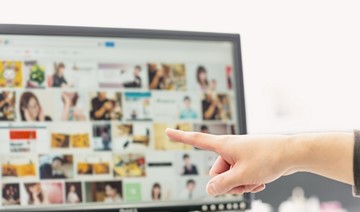 TVerをFire TV経由でテレビで見る方法!Silkブラウザで見るには?
TVerをFire TV経由でテレビで見る方法!Silkブラウザで見るには? TVer(ティーバー)の番組が見れない・再生できない原因と対処法!
TVer(ティーバー)の番組が見れない・再生できない原因と対処法! TVerをChromecast経由でテレビ画面で見る!未対応でもミラーリング!
TVerをChromecast経由でテレビ画面で見る!未対応でもミラーリング! TVer(ティーバー)をPCで見る方法!ブラウザで見れない対処法も解説!
TVer(ティーバー)をPCで見る方法!ブラウザで見れない対処法も解説!



























